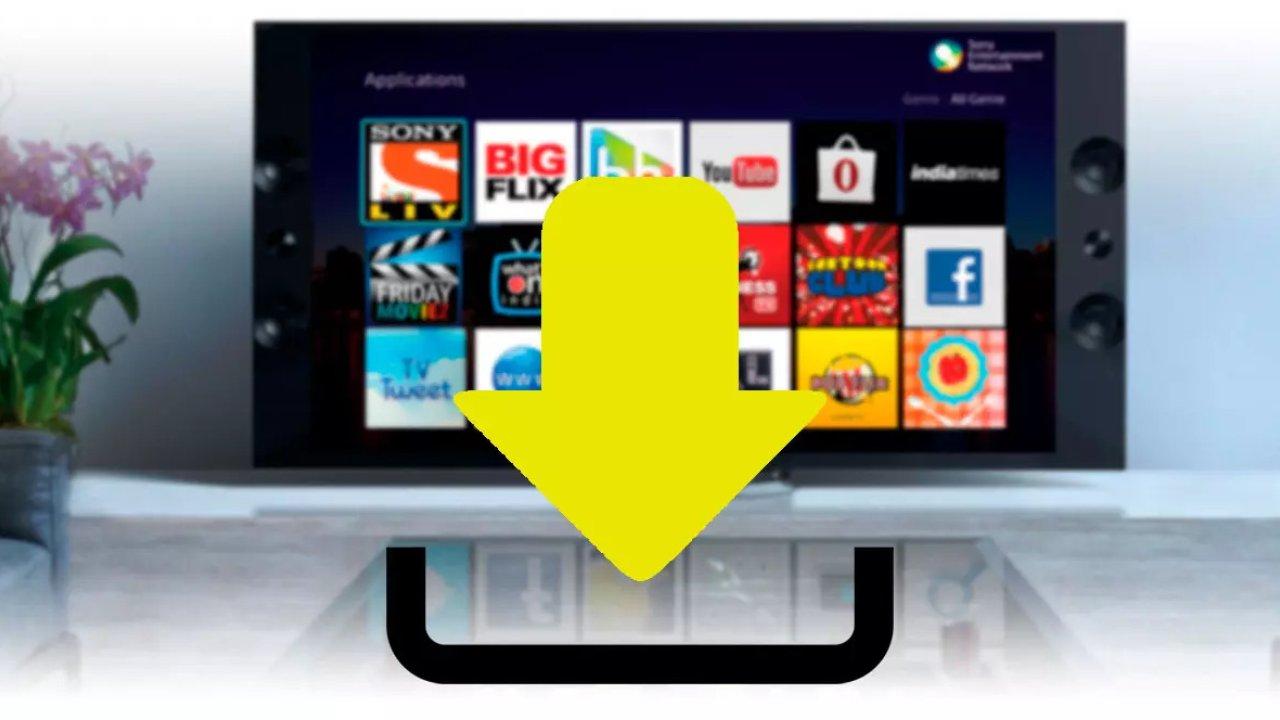Con el creciente aumento del consumo de contenido en streaming, las Smart TV se han convertido en dispositivos indispensables en el hogar. Hoy en día a la hora de renovar el televisor los usuarios apuestan por adquirir una de estas televisiones que para aquellos que aún no lo sepan, ofrecen muchas ventajas más allá de contar con un navegador con el que acceder a la página web que queramos.
Sin lugar a duda, una de las mayores ventajas de una televisión inteligentes es que nos ofrece instalar aplicaciones de todo tipo, desde streaming de vídeo hasta música, pasando por redes sociales. Si tienes (o estás pensando en comprarte) una televisión de la marca japonesa Sony, podrás instalarte un montón de aplicaciones gracias a su sistema operativo, Android TV, probablemente el más recomendable para una Smart TV actual, ya que te asegura compatibilidad con prácticamente cualquier aplicación que quieras sin preocuparte de actualizaciones.
Cómo instalar aplicaciones: qué tener en cuenta
Si bien las Smart TV de Sony llegan con algunas aplicaciones preinstaladas por defecto, igual que las televisiones inteligentes de otras marcas, podrás instalar todo tipo de aplicaciones en la Smart TV Sony. Eso sí, ten en cuenta que en ocasiones la disponibilidad de una app en concreto dependerá del modelo y el año del televisor.
También, lo más recomendable es tener instalada la última actualización de software en tu Smart TV de Sony para que las aplicaciones no tengan problemas de incompatibilidades con el sistema operativo. Esta es una de las razones por las que algunos programas no funcionan correctamente, se abren y se cierran repentinamente o directamente no se ejecutan como deberían. Lo puedes hacer a través de Internet, preferiblemente con cable Ethernet conectado a la televisión para que no se produzca pérdida de señal, o a través de un USB que introduces en uno de los puertos del televisor. Cualquiera de estas opciones es válida para que tu dispositivo esté siempre actualizado.
Pero vayamos por partes… Lo primero que debes hacer para instalar aplicaciones en una televisión Sony es tenerla conectada a Internet, ya sea a través de un cable o a través de la red WiFi.
Conectar la Smart TV Sony a la red
La manera más sencilla de conectar la Smart TV a la red es por cable. Es tan sencillo como conectar el extremo del cable al televisor y el otro extremo a la roseta de red de la pared o al router en caso de estar cerca. Dependerá del modelo en sí y puede cambiar de uno a otro pero generalmente no hará falta configurar nada. Quizá sí debes entrar en los ajustes del televisor para marcar la fuente de Internet si quieres elegir WiFi o Ethernet desde el apartado Ajustes > Red > Configuración de red y elegir el correspondiente.
Pero si vas a conectarla por WiFi estos son los pasos que debes seguir:
- Pulsa el botón HOME del mando a distancia de tu televisor.
- Selecciona Ajustes para abrir la configuración de la tele.
- Elige el apartado «Red».
- Pulsa en la opción de «Configuración de red».
- Accede a Configurar conexión de red o Configuración inalámbrica.
Una vez aquí, debes elegir el método de conexión que prefieras. Como te hemos dicho antes, podrías conectarla por cable eligiendo esta opción pero también por WiFi. Puedes conectarla automáticamente con el botón WPS en el router o punto de acceso inalámbrico o conectarla manualmente. Si eliges la segunda opción tendrás que seleccionar una red en la lista de redes inalámbricas que se mostrará examinadas.
Por último, cuando veas en la pantalla que se solicita la clave WPA pulsa el botón Intro para ver el teclado en pantalla. Escribe la clave de la red y pulsa ok para que se establezca la conexión y ya se habrá conectado la Smart TV Sony a Internet y podrás seguir.
Si no te ha quedado claro, puedes ir al vídeo a continuación donde verás una explicación paso a paso.
Descargar, instalar y desinstalar
Ahora que ya tienes conectada tu televisión vía WiFi o con cable, es el momento de que instales las aplicaciones que quieras apps. Como decíamos unas líneas más arriba, las Smart TV de Sony operan con Android TV, el sistema operativo para televisores de Google.
De este modo, cuando accedes a tu Smart TV Sony, lo primero que vas a ver es, en la parte superior de la pantalla, el botón de búsqueda de Google. Desde aquí podrás buscar de todo, desde películas hasta programas de televisión y por supuesto, aplicaciones.
- En primer lugar, desde el mando a distancia pulsa el botón HOME.
- Ve al apartado Aplicaciones.
- Elige el acceso a Google Play Store.
En la pantalla de Google Play Store pulsa sobre el icono de la búsqueda con forma de lupa y verás cómo aparece una pantalla desde la que podrás buscar manualmente escribiendo el nombre de la aplicación con el teclado de la pantalla o mediante voz con solo decir el nombre en alto. Ya solo quedará seleccionar la aplicación que quieras descargar de entre todas las disponibles. Verás una pantalla con los detalles de la misma y algunas condiciones como el espacio disponible, por ejemplo.
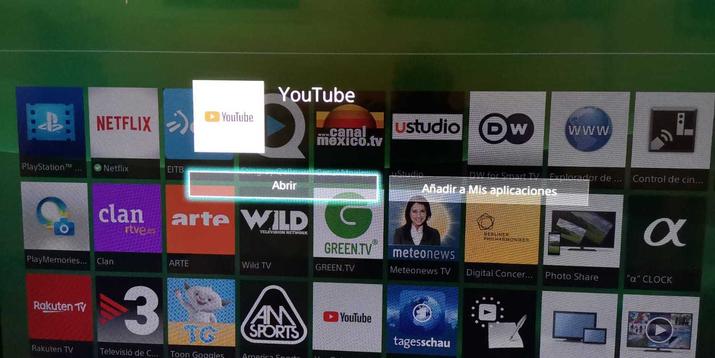
Por último, pulsa “Instalar”.
Iniciar una aplicación ya instalada
Para poner en marcha una aplicación que ya se ha descargado e instalado en tu Smart TV de Sony pulsa de nuevo el botón HOME del mando. Si ya has seguido todos los pasos anteriores, veremos lo instalado en el apartado Aplicaciones. Simplemente, ve a «Aplicaciones» y elige la aplicación que debería aparecer ya en el listado de apps y pulsa OK.
Cómo desinstalar una aplicación
Si quieres deshacerte de una aplicación que ya no utilizas o que no te termina de convencer, puedes desinstalarla.
- Primero pulsa el botón HOME en el mando del televisor
- En Aplicaciones accede a Google Play Store
- Inicia sesión en tu cuenta de Google si todavía no lo has hecho.
- En el menú situado en el lado izquierdo, selecciona “Mis aplicaciones”.
- Pulsa sobre la aplicación que quieres desinstalar.
- Pulsa “Desinstalar”.
- Haz clic en Aceptar para confirmar la desinstalación.
Ten en cuenta que solo puedes desinstalar aplicaciones que tú mismo hayas instalado y nunca una aplicación preinstalada que venga por defecto.

Qué aplicaciones puedo instalar
Podrás instalar todas las apps que aparezcan como disponibles para Android TV. Esto es algo que se puede consultar desde la propia televisión en el acceso de Google Play Store o bien desde un ordenador o dispositivo móvil. Recuerda que, además, la disponibilidad de las aplicaciones dependerá del país o la zona en la que residas.
Pero desde Sony explican que aunque tengas Android en el televisor, no siempre vas a poder tener las mismas aplicaciones que en tu smartphone con el mismo sistema operativo porque estas no están adaptadas para la versión “Smart TV”. Explican desde la página de ayuda desde televisores Bravia: «No se puede garantizar que todas las aplicaciones que se utilizan en un dispositivo móvil sean compatibles con el Android TV y viceversa. Es por este motivo que, en tu Android TV, solo podrás buscar e instalar desde Google Play Store aquellas aplicaciones que sean compatibles con Android TV».
Usar apps que no están en la Smart TV
¿Y qué solución hay si queremos usar una app del móvil en pantalla grande? En el caso de que no encuentres la app que quieras descargar o no sea compatible con tu Smart TV, tienes la posibilidad de proceder a una transmisión de todo tu contenido a través de tu smartphone.
Para ello, deberás duplicar tu pantalla desde las opciones que te ofrece tu teléfono móvil. Desde un móvil Android es muy sencillo, ya que la integración y la compatibilidad están garantizadas. Tan solo, dirígete a tu móvil y selecciona la opción de Proyección de pantalla. La puedes tener como acceso directo desde la barra de notificaciones, pero también puedes acceder desde los ajustes en Conexión y Compartir y Proyección de pantalla. Una vez que lo hemos presionado, nos pedirá activar la ubicación para que la transmisión sea más precisa y después le daremos en Buscar disposiivos de visualización. A continuación, pincha en la Smart TV Sony que tienes a tu alcanza y automáticamente comenzará a proyectarse.
No obstante, puedes valerte de una app gratuita llamada Screen Mirroning TV & Miracast, que puedes descargar a través de este enlace y que es muy simple de usar para duplicar tu móvil en pantalla grande. Para realizar este proceso, abre la app y pulsa en Connect y verás reflejado los dispositivos detectados. Selecciona tu televisor y automáticamente se traspasará todo el contenido de tu móvil. Cabe destacar que para realizar este proceso tanto tu smartphone como tu tele deben estar conectados a la misma red WiFi.
Otra alternativa es usar Google Cast desde el teléfono, que nos permitirá tocar en el icono de Cast para ver vídeos de YouTube o para ver fotos guardadas en la galería, por ejemplo. Android TV es compatible con Chromecast o Google Cast, con AirPlay, con duplicado de pantalla en Android, con WiFi Direct y con cables MHL y HDMI.
Seguridad y antivirus
Muchas personas se hacen esta pregunta a la hora de adquirir uno de estos dispositivos y es que no debemos olvidar que, al igual que un ordenador, un teléfono o una tableta, las Smart TV también están conectadas a Internet y en ellas introducimos datos sensibles como contraseñas o métodos de pago.
Si te estás preguntando si es necesario protegerlas contra algún tipo de malware o cualquier clase de software malicioso, la respuesta es sencilla: depende del uso que le vayas a dar. Esto quiere decir que, si solo vas a usar la televisión para ver series o películas a través de plataformas de streaming como HBO o Netflix o para escuchar música en Spotify, no hay demasiado peligro.
Otra cosa es que tengas la intención de utilizar la televisión para navegar mucho por Internet (especialmente en webs no seguras), para descargarte apps no oficiales o ver series o películas en páginas webs ilegales. Si es este tu caso lo más recomendable es sin duda usar un antivirus. No debería ser necesario en la mayoría de los casos pero la suerte de tener Android TV en tu televisor hará que hay muchos antivirus compatibles.
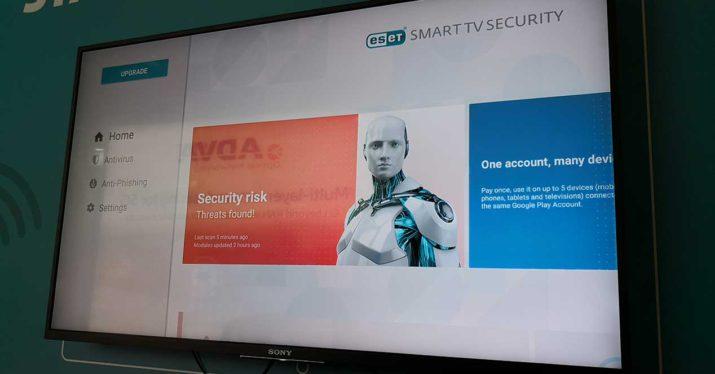
En el caso de los televisores Sony uno de los más recomendables es el de ESET que además se puede descargar directamente desde Google Play. Este antivirus analiza en busca de amenazas no solo la Smart TV sino también aquellos dispositivos que se conecten a la misma mediante USB. Además, el antivirus de ESET tiene protección contra todo tipo de amenazas que pueden afectar a la Smart TV y una actualización automática para maximizar la seguridad.